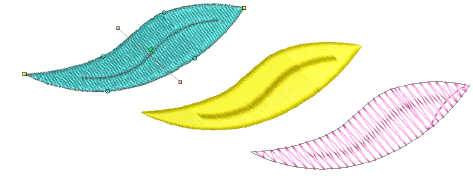La División definido por usuario le permite añadir detalles a objetos rellenados digitalizando líneas de penetraciones de aguja llamadas ‘líneas divididas’. Las líneas divididas se almacenan como propiedades del objeto. Se conservan cuando se vuelven a generar las puntadas, incluso si aplica una clase diferente de puntada.
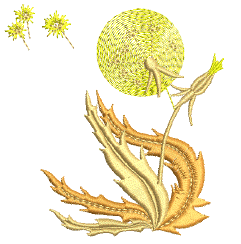
1Seleccione un método de entrada de relleno, como Relleno complejo y un tipo de puntada adecuado.
2Clic en el icono División definida por usuario.
3Digitalice los límites del objeto, los puntos de entrada y de salida y el ángulo de puntada como lo haría normalmente, siguiendo las indicaciones en la Línea de comandos.
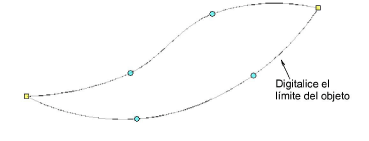
Cuando haya completado el objeto, se le pedirá que digitalice la línea dividida.

4Digitalice la línea dividida o pulse Intro para aceptar el valor predeterminado. Repita este paso para crear líneas divididas adicionales.
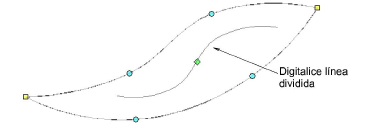
5Si ha aceptado el valor predeterminado, haga clic en Reformar objeto. Haga clic en el punto de control de diamante en el centro de la línea dividida para invocar puntos de control de cambio de tamaño. Utilícelos para cambiar el tamaño, rotar o cambiar la posición de la línea dividida.
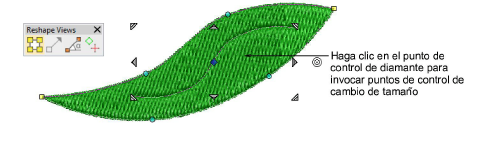
6Como alternativa, haga clic en la línea dividida en cualquier punto. Aparecen puntos de control con la barra Vistas de reformar. Utilícelos para reformar la línea dividida como cualquier objeto de contorno. Tenga en cuenta que la línea dividida puede extenderse más allá del propio objeto.
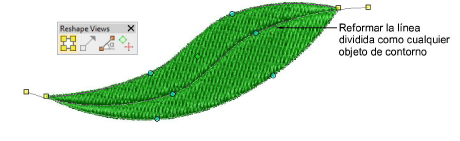
7Pulse Esc para completar la acción.
La división definida por el usuario se puede aplicar a varios tipos de puntadas, más comúnmente tatami, satín o posiblemente zigzag.
Si lo usa con satín, es mejor desactivar la división automática.
Para obtener resultados óptimos, digitalice líneas divididas que sean perpendiculares aproximadamente al ángulo de puntada.